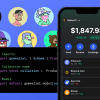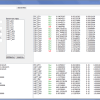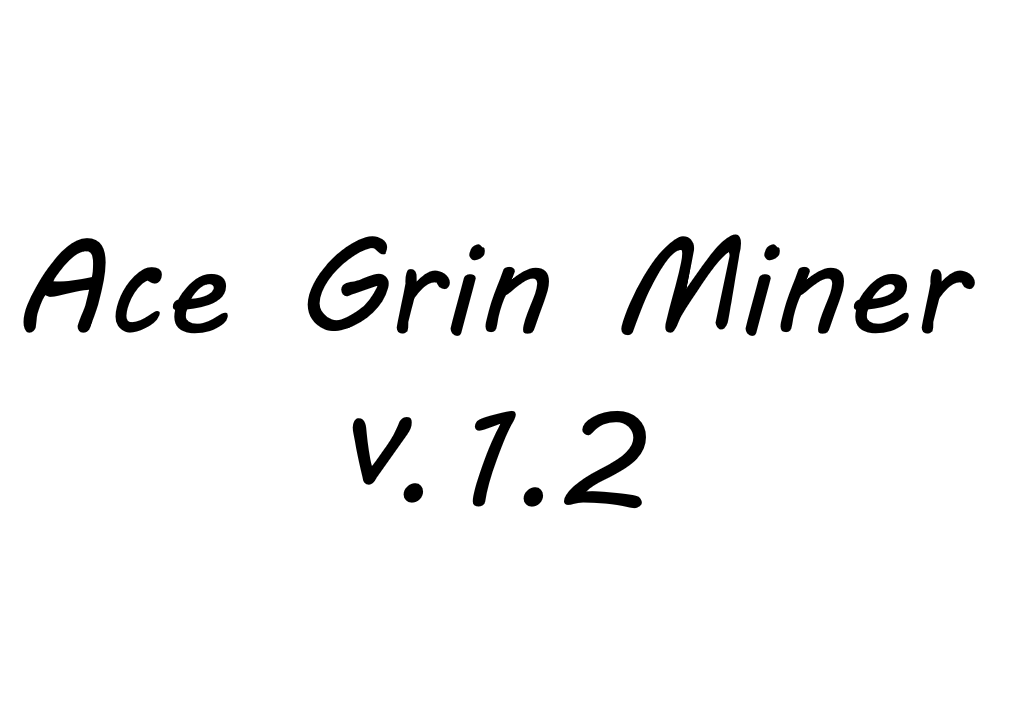
В мире криптовалют нередко возникают различные программы для майнинга, и одной из таких является Ace Grin Miner, созданная в 2019 году специально для добычи Grin. Этот софт представляет собой модификацию официального Grin Gold Miner, сделанную с целью внедрения некоторых изменений и снижения комиссии для пользователей.
AceGrinMiner отличается от других программ для майнинга криптовалют своей уникальной архитектурой и алгоритмами, которые позволяют оптимизировать процесс добычи Grin. Стабильная работа, высокая производительность и удобный интерфейс делают эту программу привлекательным выбором для майнеров, желающих заниматься добычей Grin.
Contents
Возможности программы Ace Grin Miner
Ace Grin Miner – надежный инструмент, позволяющий майнерам получать максимальную отдачу от своего оборудования при майнинге Grin. ПО предлагает широкий спектр функций и опций для эффективного майнинга криптовалюты Grin:
- Обеспечение поддержки алгоритма майнинга cuckaroo29d, который был внедрен разработчиками блокчейн-сети Grin для повышения эффективности процесса майнинга.
- При необходимости можно использовать сторонние программные обеспечения, такие как MSI Afterburner, для контроля температуры видеокарт и предотвращения перегрева.
- Рекомендация к использованию надежных и проверенных пулов для майнинга, например, grinmint.com и sparkpool.com, чтобы обеспечить стабильность и надежность процесса добычи монет.
- Возможность значительного увеличения виртуальной памяти вашей системы для оптимальной работы майнера. Этот процесс включает изменение настроек файла подкачки и установку необходимого размера вручную.
Для эффективной работы программы необходимо ознакомиться с процессом использования библиотеки .NET Core 2.2.1. Её следует загрузить и установить до запуска приложения.
Как пользоваться Ace Grin Miner: пошаговая инструкция
Шаг 1. Загрузить майнер и разархивировать
Первым шагом для начала использования AceGrinMiner необходимо загрузить программу на ваш компьютер. Для этого перейдите на официальный сайт Ace Grin Miner и найдите ссылку для загрузки последней версии майнера. После завершения загрузки откройте скачанный файл и разархивируйте его в удобную для вас папку на компьютере. Убедитесь, что вы используете официальный и проверенный источник для загрузки майнера, чтобы избежать установки вредоносного программного обеспечения. После завершения данного шага можно переходить к следующим этапам установки и настройки Ace Grin Miner.
Шаг 2. Скачать и установить библиотеку NET Core 2.2.1 с сайта Microsoft
Для успешного использования AceGrinMiner необходимо скачать и установить библиотеку NET Core 2.2.1 с официального сайта Microsoft. Эта библиотека является необходимым компонентом для работы майнера и обеспечивает автономность выполнения программ. Для начала, откройте браузер и перейдите на сайт Microsoft. На главной странице найдите раздел загрузок и выберите NET Core 2.2.1. После этого начнется загрузка установочного файла.
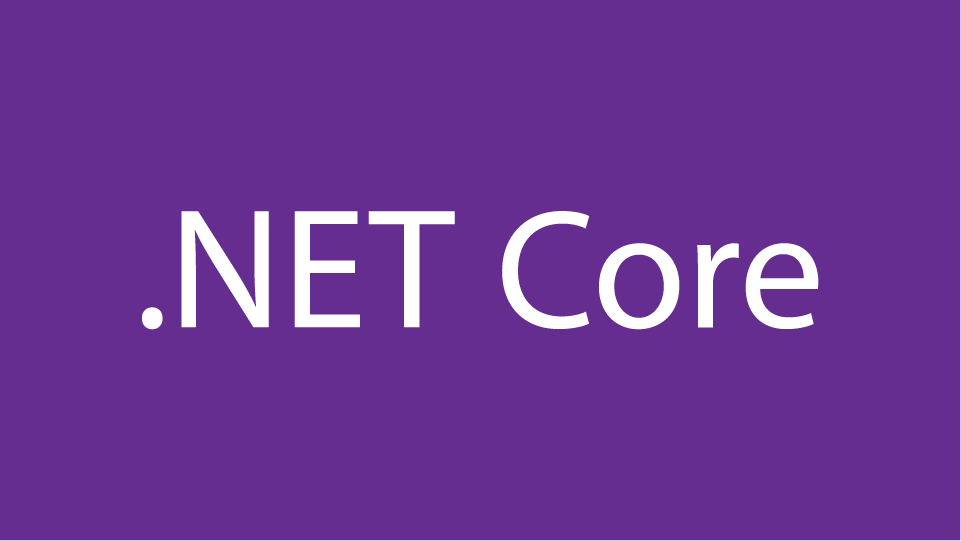
После завершения загрузки откройте скачанный файл и запустите процесс установки. Следуйте инструкциям установщика, выбрав необходимые параметры и директории для установки библиотеки. После завершения установки убедитесь, что библиотека NET Core 2.2.1 успешно установлена на вашем компьютере. Теперь, когда у вас установлена необходимая библиотека, вы готовы перейти к следующему шагу — установке и настройке AceGrinMiner. После завершения всех шагов вы сможете начать майнинг с помощью данного майнера и получать выгоду от добычи криптовалюты Grin.
Шаг 3. Запустить Start.bat и следуйте подсказкам консоли для настройки вашей конфигурации Ace Grin Miner
Когда вы подготовили все необходимые файлы и настроили свою конфигурацию в Ace Grin Miner, настало время запустить майнер. Для этого найдите файл Start.bat в папке с программой. Запустите его, двойным кликом мыши.
После запуска вы увидите консольное окно, в котором начнется процесс загрузки и запуска майнера. В этом окне будут отображаться различные параметры и информация о процессе майнинга.
Следуйте инструкциям и подсказкам, которые будут выводиться в консоли. Вам могут потребоваться дополнительные настройки или действия для оптимальной работы майнера на вашем оборудовании.
Шаг 4. Настройка конфигурации
После активации файла Start.bat откроется консольное окно, требующее ввода данных для соединения с пулом. Давайте разберем этот процесс настройки поэтапно.
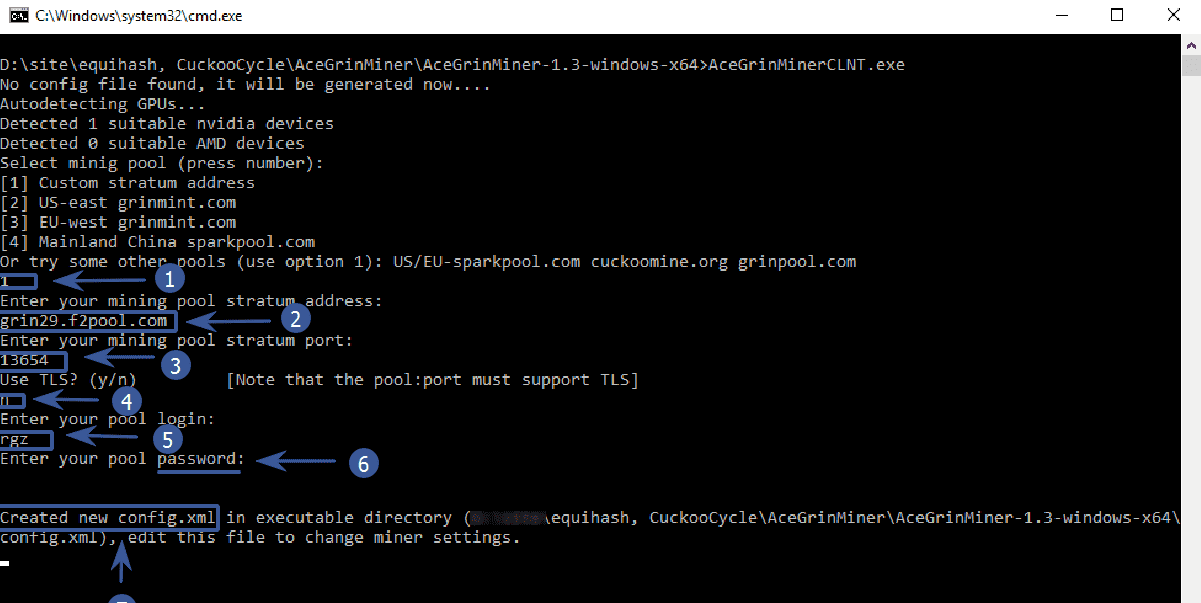
- Для начала выберите, позывной на мини-бассейне (нажмите число) — установите 1, если желаете, то укажите путь к бассейну (вы можете выбрать готовые бассейны цифрами с 2 по 4, однако мы приведем настройки под f2pool).
- Enter your mining pool stratum address — введите или скопируйте адрес пула в консоль. Для f2pool это grin29.f2pool.com.
- Enter your mining pool stratum port — введите порт пула (например, 13654 -).
- Use TLS? – Использовать TLS? — выберите n — (нет).
- Enter your pool login – укажите логин на пуле.
- Enter your pool password – укажите пароль от пула. Можно ввести foo — нет пароля.
- В файле config.xml изменения произошли, появилась новая конфигурация программы. Если данные были введены неверно, есть возможность воспользоваться текстовым редактором для их исправления.
Шаг 5. Запуск Ace Grin Miner
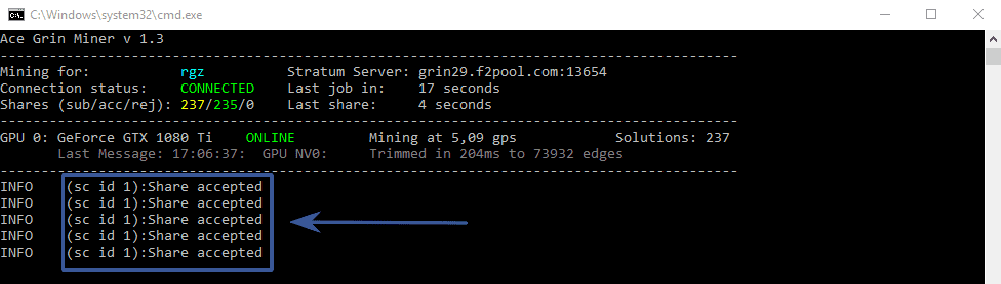
При запуске Start.bat с настроенным файлом конфигурации откроется консольное окно с определенным контентом. Мы заинтересованы не только в том, что наша видеокарта подключена к пулу (CONNECTED) и находится в онлайн режиме (ONLINE), но в первую очередь в доходе. Важно помнить, что при майнинге доход зарабатывается не за хешрейт или другие показатели, а за отправленные майнерами микро-решения (Share accepted). Следовательно, пожалуйста, обратитесь к руководству по структуре вознаграждения в майнинге для получения более подробной информации.